
Hisense TV にさまざまな外部デバイスを接続している場合は、ある時点で入力を変更する必要があるかもしれません。リモコンが正常に機能している場合は幸運です。しかし、Hisense TV のリモコンが機能しない場合はどうすればよいでしょうか? リモコンを使わずに Hisense TV の入力を変更する代替方法を知っておくと、このような状況で非常に役立ちます。
物理ボタンを使用してHisense TVの入力を変更する
すべての Hisense テレビには、テレビの電源のオン/オフ、音量の調整、入力ソースの切り替えなど、さまざまな機能を実行できる物理ボタンが装備されています。
Hisense テレビに電源ボタンが 1 つしかない場合は、そのボタンを 1 回押してテレビの電源を入れます。電源が入ったら、もう一度電源ボタンを押すと、接続されているすべての入力ソースが表示されます。目的の入力がハイライトされるまで、電源ボタンを押し続けます。電源ボタンを放すと、入力ソースが切り替わります。

一部のモデルには専用の入力ボタンも付いています。入力ボタンを押すと、接続されているすべての外部デバイスが表示されます。Vol +/-ボタンを使用して入力をスクロールし、入力/メニューボタンを押して選択を確定します。
リモート アプリを使用して Hisense TV の入力を変更する
Hisense テレビが WiFi に接続されている場合は、リモート アプリを使用して入力を切り替えることができます。Hisense テレビには、VIDAA、Roku、Android、Google、Fire、XClass、Xumo など、さまざまなオペレーティング システムが搭載されているため、モデルに適したリモート アプリを使用する必要があります。
A6G、H4G、H65、U65、U6G、U7G、U8G、H55、H8G、H9G、Q8G、L5、L9 シリーズなどのモデルでは、RemoteNOW アプリを使用して入力を変更できます。このアプリは、Play ストアまたはApp Storeからダウンロードできます。
RemoteNOWアプリを起動し、Hisense テレビとペアリングした後、 INPUTボタンを選択します。方向ボタンとOKボタンを使用して、Hisense テレビの入力を選択および変更します。
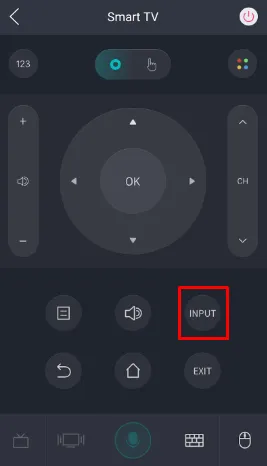
さらに、次のリモート アプリを使用すると、他の Hisense TV モデルの入力ソースを変更できます。
| ハイセンステレビモデル | 対応アプリ | アプリのダウンロードリンク |
|---|---|---|
| ヴィダーTV | ヴィダー | Playストア| Appストア |
| ロクTV | Rokuアプリ | Playストア| Appストア |
| ファイアテレビ | アマゾンファイアTV | Playストア| Appストア |
| XClass TV (または) 不良 TV | 悪いテレビ | Playストア| Appストア |
| Android/Google TV | Google TV | Playストア| Appストア |
マウスを接続してHisense TVの入力を変更する
有線または無線のマウスをお持ちの場合は、USB ポートを介して Hisense TV に接続します。これにより、Hisense TV 画面上でポインターを使用できるようになります。これは、エア マウスと同様に機能します。次に、入力設定に移動し、使用する HDMI ソースを選択します。
音声コマンドを使用してHisense TVの入力を変更する
Hisense スマートテレビは、Google アシスタントと Amazon Alexa による音声制御をサポートしています。まず、スマートスピーカーがコマンドに応答するように設定し、Hisense テレビおよびスマートデバイスと同じ WiFi ネットワークに接続されていることを確認します。
- Hisense Android または Google TV の場合は、Google TV アプリでアシスタントアイコンをタップし、「入力を HDMI 1 に変更して」と言います。
- Hisense Roku TV の場合は、Roku アプリのマイクボタンを押して、「入力を HDMI 2 に切り替えて」と言います。
- Hisense Fire または VIDAA TV をお持ちの場合は、Alexa 音声コマンドをご利用ください。対応するリモート アプリでAlexaボタンを押したまま、「入力を HDMI 1 に変更して」と言います。
Hisense テレビは、これらの音声コマンドを認識すると、要求されたソースに自動的に切り替わります。





コメントを残す